

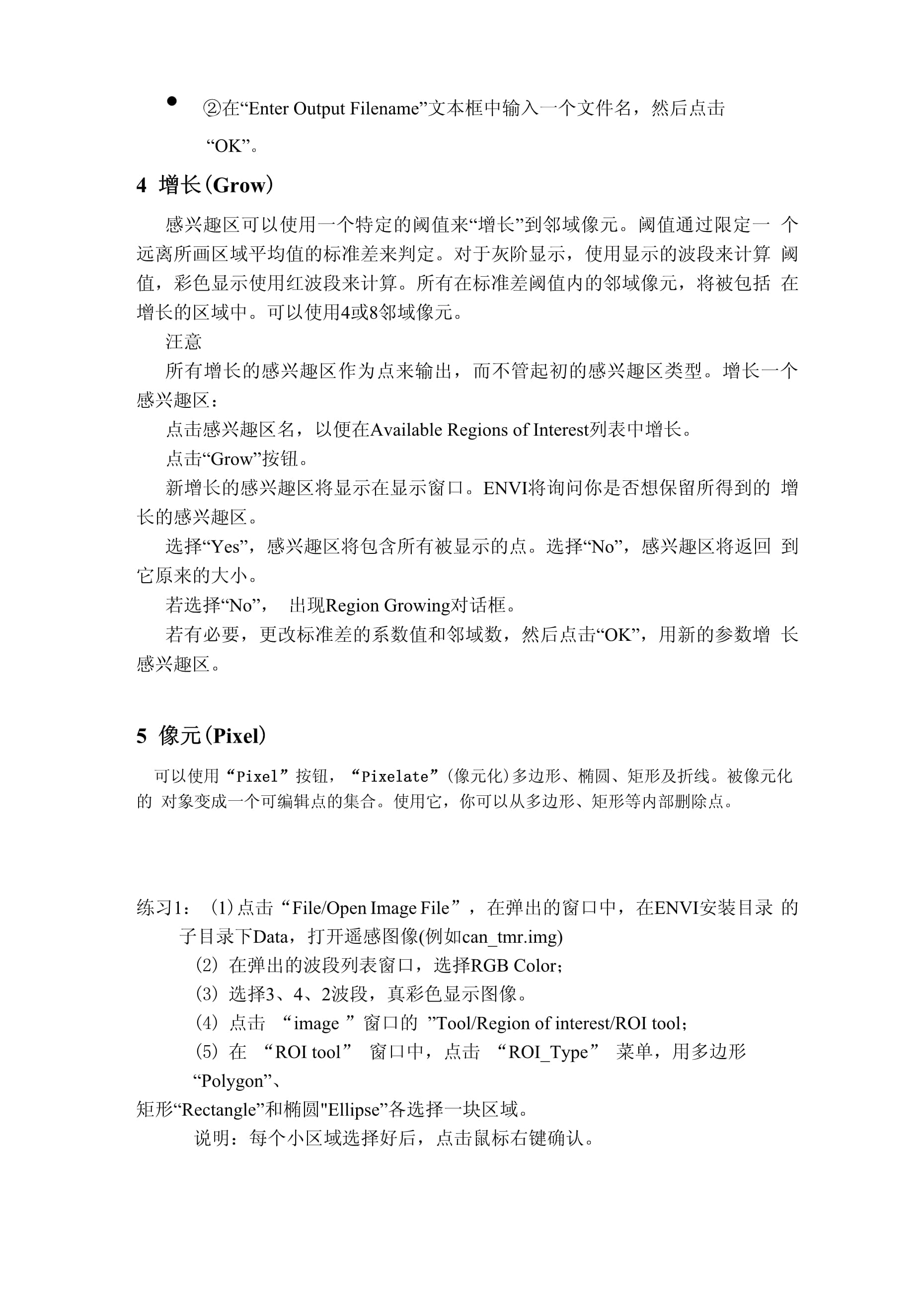

下载本文档
版权说明:本文档由用户提供并上传,收益归属内容提供方,若内容存在侵权,请进行举报或认领
文档简介
第2章感兴趣区域基本操作实验目的:掌握感兴趣区域的选取方法,为监督分类、图像数字化以及图像子集提取操作奠定基础。主要内容:(1)感兴趣区域定义(2)感兴趣区域编辑;(2)感兴趣区控制第1节定义感兴趣区(DefiningRegionsofInterest)感兴趣区(ROIs:RegionsofInterest)是选定图像的子集。这些区域可以呈不规则的形状,通常用来提取分类的统计信息、掩膜,及其它操作。ENVI允许选择任意的多边形、点或矢量的组合来作为一个感兴趣区。可以定义多个感兴趣区,并绘制到主图像、滚动或缩放窗口中的任何一个中。在主图像窗口中,选择Tools>RegionofInterest,出现RegionofInterestControls对话框。“Image”、“Scroll”或“Zoom”切换按钮通过这些按钮之间的切换来控制是否感兴趣区将定义在选择显示的主图像窗口、滚动窗口或缩放窗口内。选择“Off”来使感兴趣区选项无效,或通过点击适当的切换按钮来取消选择所需要的窗口。选择感兴趣区类型多边形“Polygon”、折线"Polyline”、点"Point”、矩形"Rectangle”和椭圆和“Ellipse”。每种类型都有一组不同的鼠标按键任务。一个区域可以包含这五种感兴趣区类型的任意组合。擦除(Erase)如果一种感兴趣区选择了多个区域,某些区域要擦除,则先点击“Goto(转到)”按钮,转到相应的区域。然后点击DeletePart(删除部分)”按钮。新区域(NewRegion)由感兴趣区类型的任意组合构成的多个区域,可以被包含在一个感兴趣区中。要启动一个新的感兴趣区,在RegionofInterestControls对话框内,点击“NewRegion”,一个新名将出现在“AvailableRegionsofInterest”列表中。新区域将使用图示颜色列表中系统默认的下一种颜色。第2节编辑1修改基本信息要改变当前列在“AvailableRegions”下的区域的名称、颜色及区域填充类型,在相应拦进行修改即可。在RegionofInterestControls对话框内,点击“Edit”。当出现EditROIParameters对话框,从列表中选择一个感兴趣区。要编辑名称,在“ROIName,,一栏文本小部件中输入新的名称。要更改感兴趣区颜色,右键点击“color”列,选择颜色进行修改。要定义填充的线条类型,右键点击“Fill”列,从菜单中选择“Line”、“Dotted”、“Dashed”,或其它一种有效的线条类型。要设置填充的方向和间隔,右键点击“Orien”和“Space”列,从弹出菜单中的值。输入方向是从水平线逆时针,按度数,间隔单位是英寸。删除(Delete)要删除一个感兴趣区,并从系统中删除它,点击感兴趣区名,然后点击“DeleteROI”按钮。一旦一个感兴趣区被删除,它不能被恢复,除非它已经被保存到一个文件中。统计(Stats)要关心一个感兴趣区的各种各样的统计数字,点击一个感兴趣区名,然后点击“Stats”按钮,出现ROIStatistics窗口。窗口上半部分显示(1)平均波谱(白色,被选择的ROI的各波段平均值);(2)标准差波谱(每个波段的标准差)绘制在平均波谱的上下(绿色,+/-1标准差);(3)小和最大波谱(红色,各波段的最小和最大值)绘制在标准差波谱的上下。包含统计数字的图表窗口和用于X、Y、Z剖面图的图表窗口一样,所有交互也相同。窗口下半部分列出文件名、区域名和点号,以及每个波段的波段号、最小值、最大值、均值和标准差。要把这些统计数字保存到一个文件:①点击“Save”。②在“EnterOutputFilename”文本框中输入一个文件名,然后点击“OK”。增长(Grow)感兴趣区可以使用一个特定的阈值来“增长”到邻域像元。阈值通过限定一个远离所画区域平均值的标准差来判定。对于灰阶显示,使用显示的波段来计算阈值,彩色显示使用红波段来计算。所有在标准差阈值内的邻域像元,将被包括在增长的区域中。可以使用4或8邻域像元。汪意所有增长的感兴趣区作为点来输出,而不管起初的感兴趣区类型。增长一个感兴趣区:点击感兴趣区名,以便在AvailableRegionsofInterest列表中增长。点击“Grow”按钮。新增长的感兴趣区将显示在显示窗口。ENVI将询问你是否想保留所得到的增长的感兴趣区。选择“Yes”,感兴趣区将包含所有被显示的点。选择“No”,感兴趣区将返回到它原来的大小。若选择“No”,出现RegionGrowing对话框。若有必要,更改标准差的系数值和邻域数,然后点击“OK”,用新的参数增长感兴趣区。像元(Pixel)可以使用“Pixel”按钮,“Pixelate”(像元化)多边形、椭圆、矩形及折线。被像元化的对象变成一个可编辑点的集合。使用它,你可以从多边形、矩形等内部删除点。练习1:(1)点击“File/OpenImageFile”,在弹出的窗口中,在ENVI安装目录的子目录下Data,打开遥感图像(例如can_tmr.img)在弹出的波段列表窗口,选择RGBColor;选择3、4、2波段,真彩色显示图像。点击“image”窗口的”Tool/Regionofinterest/ROItool;在“ROItool”窗口中,点击“ROI_Type”菜单,用多边形“Polygon”、矩形“Rectangle”和椭圆"Ellipse”各选择一块区域。说明:每个小区域选择好后,点击鼠标右键确认。擦除,矩形"Rectangle”选择的区域练习2: (1)点击“File/OpenImageFile”,在弹出的窗口中,在ENVI安装目录的子目录下Data,打开遥感图像(例如can_tmr.img)在弹出的波段列表窗口,选择RGBColor;选择3、4、2波段,真彩色显示图像点击“image”窗口的“Tool/Regionofinterest/ROItool”;确定用多边形"Polygon”、折线“Polyline”、点“Point”、矩形“Rectangle”和椭圆和“Ellipse”中一种方式,进行区域选择。在图像上,选择“草地”类型;点击“NewRegion”,在图像上选择“裸露岩石”类型;点击“NewRegion”,在图像上选择“岩石”类型;点击“NewRegion”,在图像上选择“山地植被”类型;把它们默认的名字“Region#1”,"Region#2”,"Region#3”,"Region#4”,分别修改为:“Grass”,“Barerock”,“Rock”,“Mountainvegetation”。将四种感兴趣区的颜色分别修改为与图像上对应类型相近的颜色。将四种感兴趣区的填充方式设置不同,间隔也不同。把设置好的图像输出:点击image图像窗口/SaveImageAs/ImageFile,在弹出的窗口中,在“OutputFileType”,选择“JPEG”保存格式。保存图像。练习3 (1)点击“File/OpenImageFile”,在弹出的窗口中,在ENVI安装目录的子目录下Data,打开遥感图像(例如can_tmr.img)在弹出的波段列表窗口,选择RGBColor;选择3、4、2波段,真彩色显示图像点击“image”窗口的“Tool/Regionofinterest/ROItool”;确定用多边
温馨提示
- 1. 本站所有资源如无特殊说明,都需要本地电脑安装OFFICE2007和PDF阅读器。图纸软件为CAD,CAXA,PROE,UG,SolidWorks等.压缩文件请下载最新的WinRAR软件解压。
- 2. 本站的文档不包含任何第三方提供的附件图纸等,如果需要附件,请联系上传者。文件的所有权益归上传用户所有。
- 3. 本站RAR压缩包中若带图纸,网页内容里面会有图纸预览,若没有图纸预览就没有图纸。
- 4. 未经权益所有人同意不得将文件中的内容挪作商业或盈利用途。
- 5. 人人文库网仅提供信息存储空间,仅对用户上传内容的表现方式做保护处理,对用户上传分享的文档内容本身不做任何修改或编辑,并不能对任何下载内容负责。
- 6. 下载文件中如有侵权或不适当内容,请与我们联系,我们立即纠正。
- 7. 本站不保证下载资源的准确性、安全性和完整性, 同时也不承担用户因使用这些下载资源对自己和他人造成任何形式的伤害或损失。
最新文档
- YC/T 599.1-2023卷烟加工过程在线计量器具计量技术规范第1部分:总则
- AutoCAD三维图形建模方法79课件
- 考研复习-风景园林基础考研试题附参考答案详解(能力提升)
- 《风景园林招投标与概预算》试题A带答案详解(典型题)
- 2023年上海市上海市普陀区长征镇招聘社区工作者真题附详解
- 2025-2026年高校教师资格证之《高等教育法规》通关题库附答案详解(基础题)
- 2024年滨州新能源集团有限责任公司及权属公司公开招聘工作人员递补笔试备考题库含答案详解(达标题)
- 2023国家能源投资集团有限责任公司第一批社会招聘笔试备考题库附答案详解(巩固)
- 2025年黑龙江省五大连池市辅警招聘考试试题题库附答案详解(夺分金卷)
- 2025年黑龙江省五常市辅警招聘考试试题题库附答案详解(培优)
- 数据可视化与Python试题及答案
- 2025年儿童心理发展考试试题及答案
- 身股股权协议书
- 台球股东合同协议书
- 新版《医疗器械经营质量管理规范》培训课件
- 2025年湖南兴湘科技创新有限公司招聘6人笔试参考题库附带答案详解
- 2025届山东省滨州地区物理八下期末学业水平测试模拟试题含解析
- 角膜塑形镜护理流程
- 秦安文书考试题及答案
- 食品原料采购与储存管理协议
- 市政道路交通导改方案

评论
0/150
提交评论